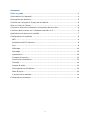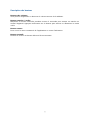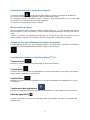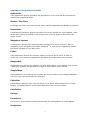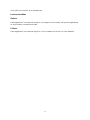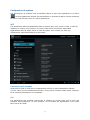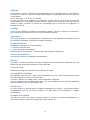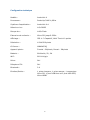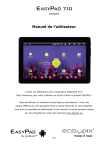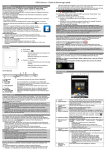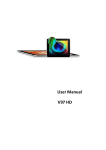Download Manuel d`utilisation générique Android 4.0
Transcript
Manuel utilisateur Sommaire Mises en garde .......................................................................................... 3 Présentation de l’appareil ............................................................................ 4 Description des boutons.............................................................................. 5 Contrôle de l'énergie et charge de la batterie ................................................. 6 Mise en veille de l’écran .............................................................................. 6 Connexion avec des ordinateurs et transfert de données ................................. 6 Fonctions des touches sur l’interface AndroidTm 4.0 ......................................... 6 Applications et raccourcis installés ............................................................... 7 Configuration du système ........................................................................... 9 Wifi ....................................................................................................... 9 Paramètres WI-FI étendus........................................................................ 9 Son ....................................................................................................... 9 Affichage ............................................................................................. 10 Stockage ............................................................................................. 10 Applications ......................................................................................... 10 Comptes & synchro ............................................................................... 10 Services de localisation .......................................................................... 10 Sécurité ............................................................................................... 10 Langue & saisie .................................................................................... 10 Sauvegarder & réinitialiser ..................................................................... 10 Date & heure ........................................................................................ 10 A propos de la tablette........................................................................... 10 Configuration technique ............................................................................ 11 2 Mises en garde Ce manuel utilisateur contient des remarques et des informations importantes concernant la sécurité sur l’utilisation correcte de votre tablette. Veuillez suivre attentivement les instructions du présent manuel : - Avant la première utilisation, nous vous conseillons vivement de charger totalement la batterie. Pour cela il suffit de brancher la tablette à l’aide du chargeur fournit jusqu’à ce que le niveau de chargement soit à 100% puis de redémarrer la tablette. - Tenir l’appareil à distance de lieux présentant des températures, une humidité élevées ou poussiéreux. - Évitez en particulier de laisser l’appareil en été dans la voiture fenêtres fermées. - Évitez les chocs et ne laissez pas tomber l’appareil car il risque d’être détérioré. - L’autonomie en veille peut varier en fonction des intempéries. - Nous ne sommes pas responsables des pertes de données dues à des dommages aux produits, aux réparations ou autres raisons. - N’ouvrez pas le boîtier de l’appareil. Sinon, toute prétention à la garantie sera exclue. - N’utilisez pas d’alcool, de diluant ou d’essence pour nettoyer l’écran, seulement un chiffon sec. 3 utilisez Présentation de l’appareil 1. Bouton marche / arrêt 2. Prise casque 3. Bouton menu 4. Bouton volume + et 5. Bouton accueil 6. Emplacement carte Micro SD 7. Microphone 8. Prise Micro HDMI 9. Prise USB 10. Prise USB OTG 11. Prise secteur 12. Hauts parleur 13. Appareil photo frontal 14. Appareil photo dorsal 4 Description des boutons Boutons de volume : Vous pouvez augmenter ou diminuer le volume sonore de la tablette. Bouton marche / arrêt : Maintenez la touche enfoncée pendant environ 2 secondes pour mettre en marche ou arrêter l'appareil. Appuyez brièvement sur le bouton pour activer ou désactiver le mode veille. Bouton menu : Pour ouvrir le menu contextuel de l’application en cours d’utilisation. Bouton accueil : Permet de revenir au bureau d’accueil à tout moment. 5 Contrôle de l'énergie et charge de la batterie L'icône de charge de la barre d'état indique le niveau de charge de la batterie. Si la charge est trop basse l’appareil s’arrête automatiquement. Si l’affichage signale une charge basse, utilisez le bloc d’alimentation ou la prise USB connectée à un ordinateur pour charger l'appareil. Le temps de charge est d’environ 4 heures. Mise en veille de l’écran Dès que l’appareil reste inutilisé pendant le temps défini ou si vous appuyez brièvement sur le bouton de mise en marche, l'écran s’éteint automatiquement et l’écran est mis en veille. L’écran se réactive en appuyant brièvement sur le bouton de mise en marche. Pour le déverrouillage, déplacer sur le bouton de verrouillage dans la direction indiquée. Connexion avec des ordinateurs et transfert de données La JMI Tab est équipé d’un port USB High Speed 2.0. Après avoir raccordé un ordinateur à l’appareil, l’icône apparaît dans la barre d’état en bas à droite Fonctions des touches sur l’interface AndroidTm 4.0 Touche Accueil Permet de revenir à l’écran de démarrage et au bureau associé. Touche menu Permet d’ouvrir les options de l’application en cours d’utilisation ou les options du bureau lorsqu’aucune application n’est lancée. Touche Retour Permet de revenir au menu précédent ou à la page précédente de l’application en cours d’utilisation. Touche menu des applications Permet de visualiser toutes les applications installées sur votre tablette et de les lancer. Icône de signal WI-FI Permet d’indiquer une connexion Wifi disponible. En pressant cet icône, les options Wifi apparaissent. 6 Applications et raccourcis installés ApkInstaller Cette application permet d’installer des applications ne pouvant pas être directement installé par Google Play Store. Market / Play Store Le Google Play Store vous donne accès à des milliers d’applications gratuites et payantes. Explorateur L’application Explorateur permet d’accéder aux fichiers stockés sur votre tablette, votre cartes Micro-SD ou la clé USB. Vous pouvez ouvrir tous les types de documents par simple touché. Navigateur Internet Le navigateur internet vous permet d’accès à Internet via votre connexion Wifi. Ce navigateur est le navigateur par défaut d’Android Tm 4, vous pouvez également installé tout autre navigateur via le Play Store. E-Mail Cette application permet de consulter, éditer et envoyer des E-mails. Il suffit de configurer votre compte et l’application se charge de synchroniser tous vos mails. Google Mail Google Mail vous permet de consulter vos mail GMail depuis votre tablette, tout comme l’application E-Mails, Google Mails se charge de synchroniser votre compte. Google Maps Cette application vous permet de visualiser les cartes routières ou les images satellites d’un lieu mais aussi de planifier un itinéraire. Calendrier L’application Calendrier offre un accès direct à vos tâches définies dans votre compte Google. La synchronisation se fait automatiquement par votre accès Wifi. Calculatrice Horloge Paramètres Ce raccourci vous permet d’accéder directement à la configuration de votre tablette. Enregistreur 7 Vous offre les fonctions d’un dictaphone4 Lecteur de vidéos Galerie Cette application vous permet de gérer vos images et vos vidéos, elle permet également de synchroniser vos albums Picasa. E-Book Cette application vous permet de gérer, lire et installer des livres sur votre tablette. 8 Configuration du système Les paramètres du système sont accessibles depuis la liste des applications via l’icône . On peut également accéder aux paramètres en touchant la barre d’outils contenant la date en bas à droite, puis sur l’icône paramètres Wifi Les paramètres Wifi sont disponibles dans la section Wifi. Pour activer le Wifi, il suffit de déplacer le curseur vers la droite. Une fois le Wifi activé les réseaux disponibles apparaissent dans la partie droite, il suffit de choisir votre réseau, de saisir les informations d’authentification puis de valider. Paramètres WI-FI étendus Sélectionner dans le menu pour les paramètres WI-FI, le menu Paramètres étendus s’ouvre. Dans le menu Paramètres étendus, vous pouvez visualiser l’état actuel, l’adresse IP et d’autres informations sur la tablette. Son Les paramètres des tonalités contiennent le réglage du volume ainsi que le choix des tonalités d'avertissement, du son système, de la tonalité de signalisation d’une carte Micro SD et de l’USB. 9 Affichage Contiennent la clarté, l’orientation automatique de l’écran (Accéléromètre), animations et le temps de mise en veille de l’écran (temporisation), possibilités de mise en veille de l’écran après : 15, 30 secondes, 1, 2 10 ou 30 minutes. Si, par exemple, vous choisissez 30 secondes, l’écran s’éteint au bout de 30 secondes d’inutilisation et le verrouillage d'écran s'active. Appuyez sur la touche marche/arrêt pour réactiver l’écran. Poussez le bouton de verrouillage vers le haut afin de supprimer le blocage de l’écran. Stockage C’est ici que s’affiche la mémoire actuellement utilisée. Touchez « Enlever la carte SD » pour retirer la carte Micro-SD/TF en cours de fonctionnement. Applications Vous pouvez gérer ici vos applications et déterminer si les applications d’autres sources peuvent être installées en dehors de Google Play Store. Comptes & synchro Paramètres généraux de synchronisation 1. Données d’arrière-plan 2. Synchronisation automatique Administration des comptes : Administration des comptes utilisateurs Services de localisation Vous pouvez activer la localisation automatique. Sécurité De même, vous pouvez définir les mots de passe de sécurité pouvant empêcher que des personnes non autorisées accèdent à votre JMI Tab. Langue & saisie Définissez la langue du système et la méthode de saisie. Sauvegarder & réinitialiser Sauvegarder mes données : Vous pouvez déterminer ici si les divers paramètres doivent être sauvegardés sur des serveurs Google. Touchez « Retour au réglage usine » pour réinitialiser l’appareil. Tous les paramètres, les applications que vous avez installées et les données présentes dans la mémoire interne sont supprimées. Date & heure Si votre réseau ne permet pas de réglage automatique de l'heure, vous pouvez définir manuellement l'heure, le fuseau horaire et la date après avoir désactivé le réglage automatique. A propos de la tablette Vous pouvez vérifier les valeurs internes comme la version du système d’exploitation, le niveau de charge, l’intensité du signal du réseau mobile etc. 10 Configuration technique Modèle : Android 4.0 Processeur : Rockchip 3066 1,6Ghz Système d’exploitation : Android 4.0.4 Mémoire vive : 1Go DDR3 Disque dur : 16Go Flash Extension de mémoire : Micro SD jusqu’à 32Go Affichage : IPS 4 :3 Capacitif, Multi Touch 10 points Résolution : 1024x768 pixels G-Sensor : MMA8452Q Appareil photo : Frontal : 2Mpixels, Dorsal : 2Mpixels Batterie : 8000mAh, 5V, 2A Wifi : 802.11b/g/n Micro : Oui Récepteur FM : Oui Bluetooth : 2.0 Entrées/Sorties : 1 prise chargeur, 1 prise casque, 1 connecteur Micro SD, 1 port USB Host et 1 port USB OTG, Micro HDMI 11